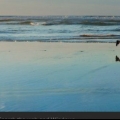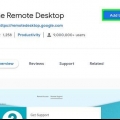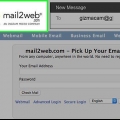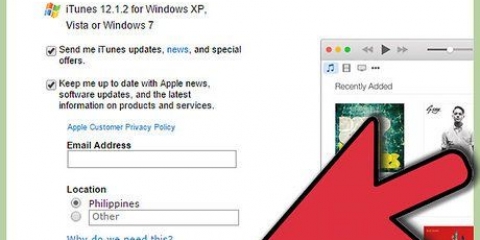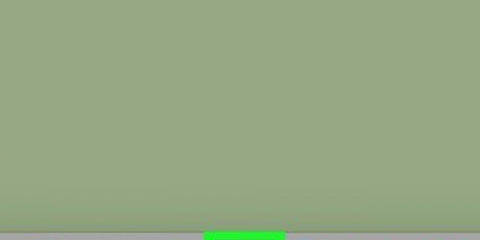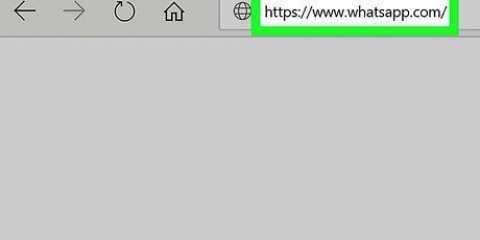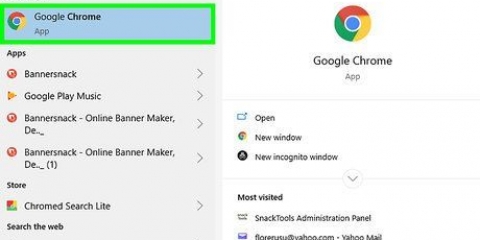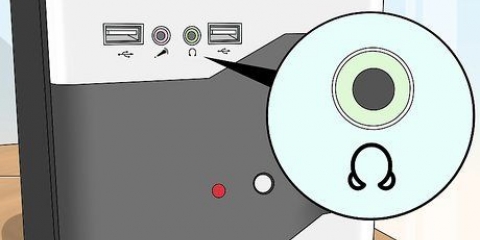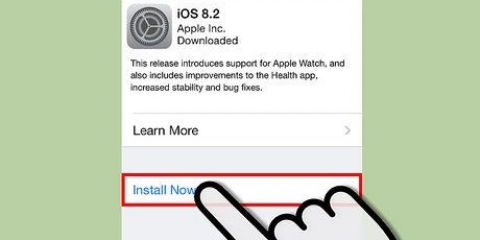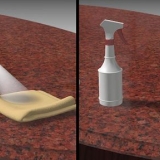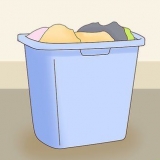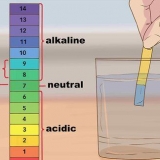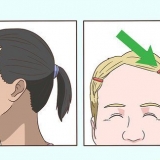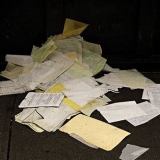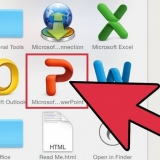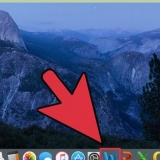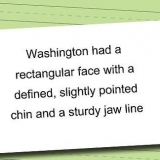Toegang tot icloud-foto's vanaf jou rekenaar
`n iCloud-rekening gee jou die vermoë om al jou Apple-toestelle te sinkroniseer en te koppel, maar jy kan dit ook gebruik om toegang tot jou iCloud-inhoud vanaf jou Windows-rekenaar te kry. Deur die iCloud-webwerf of die iCloud vir Windows-nutsmiddel te gebruik, kan jy vanaf enige rekenaar toegang tot jou iCloud-foto`s en ander iCloud-data kry.
Trappe
Metode 1 van 2: Gebruik iCloud se webwerf

2. Klik op die opsie "Foto`s". Laai iCloud-fotobiblioteek. Dit kan `n rukkie neem om die eerste keer te laai.

4. Klik op die "Selekteer"-knoppie om veelvuldige foto`s te kies. klik op "Kies" en dan kan jy op foto`s klik wat jy wil kies. Op hierdie manier kan jy verskeie foto`s op een slag aflaai.

1. Laai die iCloud vir Windows-installasielêer af. Die installering van iCloud vir Windows sinkroniseer iCloud-foto`s na `n spesiale vouer op jou rekenaar. Dit laat jou toe om maklik toegang tot jou foto`s te kry op dieselfde manier as wat jy sou met enige ander lêer op jou rekenaar.
- Jy kan die installeerder aflaai vanaf ondersteun.appel.com/en-us/HT204283.

2. Begin die installeerder en aanvaar die lisensiebepalings. As jy die lisensiebepalings gelees en aanvaar het, sal iCloud vir Windows geïnstalleer word.
Jy kan gewoonlik die installeerder in jou blaaier se verstek aflaaigids vind (gewoonlik "Aflaaie").

4. Begin die iCloud vir Windows-program en meld aan met jou Apple ID. Jy sal gevra word om aan te meld wanneer jy die program vir die eerste keer begin.
Jy kan iCloud vir Windows vinnig begin deur te druk ⊞ Wen en dan "iCloud" om te tik.

5. Merk die blokkie "Foto`s". Dit sal iCloud-fotobiblioteek met jou Windows-rekenaar sinkroniseer. iCloud sal `n spesiale vouer vir jou iCloud-foto`s skep vir maklike toegang met Windows Explorer .
Jy kan die blokkies merk vir ander iCloud-inhoud wat jy met jou Windows-rekenaar wil sinkroniseer.

7. Soek jou gids "iCloud-foto`s". Jy kan vinnig die iCloud-foto`s-lêergids vind deur Windows Explorer met (⊞ wen+E). Soek vir die aanbieding "iCloud-foto`s" in Gunstelinge in die sybalk, of in die venster "Rekenaar"/"Hierdie rekenaar".

9. Vee foto`s uit jou iCloud-foto`s-lêergids uit om dit van alle toestelle te verwyder. Enige foto wat jy hieruit uitvee, sal permanent uit jou iCloud-fotobiblioteek op al jou toestelle verwyder word.
"> Artikels oor die onderwerp "Toegang tot icloud-foto's vanaf jou rekenaar"
Оцените, пожалуйста статью
Soortgelyk
Gewilde